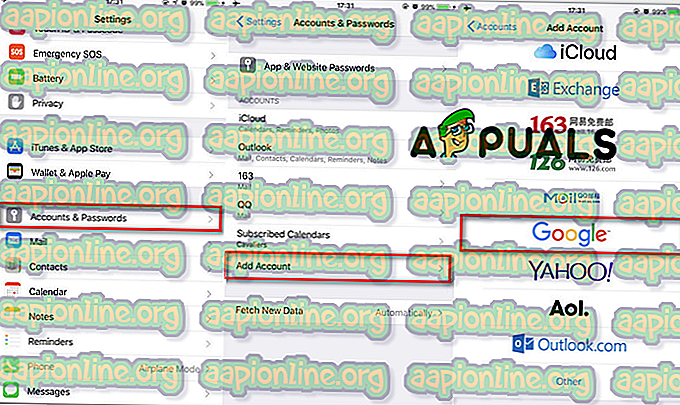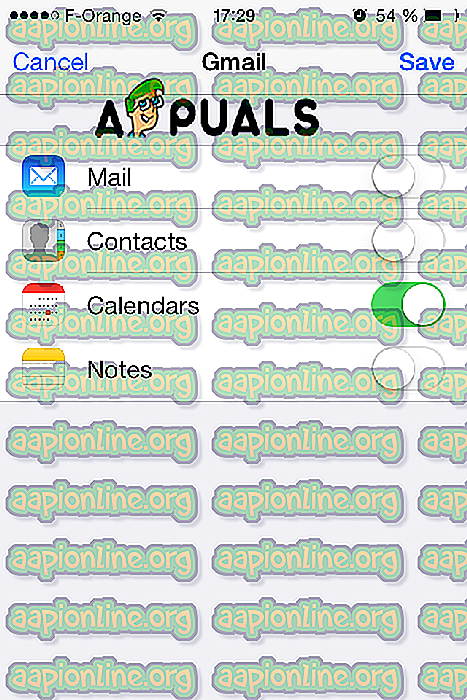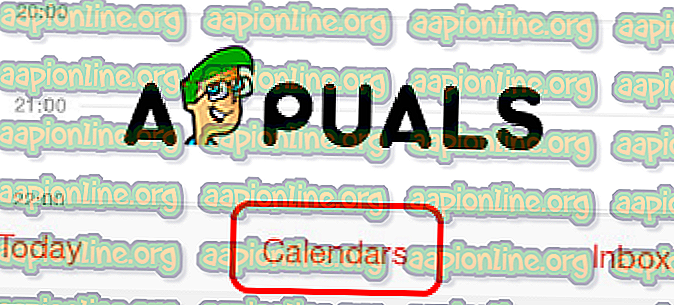jak
Jak zsynchronizować Kalendarz Google z iPhonem
Kalendarz Google to najczęściej używana i najbardziej przyjazna dla użytkownika aplikacja, która istnieje obecnie. Chociaż Apple oferuje także aplikację Kalendarz, w której użytkownicy mogą planować wydarzenia i działania, użytkownicy iPhone'a muszą mieć w swoich telefonach inną opcję, np. Aplikację Kalendarz Google. Wielu użytkowników ma problemy z synchronizacją kalendarzy. W tym artykule instruktażowym pokażemy, jak zsynchronizować Kalendarz Google z iPhonem w kilku prostych krokach.
- Otwórz Ustawienia znajdź i otwórz Konta i hasła.
- Otwórz Dodaj nowe konto. Będzie kilka opcji do wyboru, takich jak iCloud, Yahoo, Google i inne.
- Wybierz opcję Google. Wpisz swoje konto i hasło i zaloguj się. Musisz zweryfikować swoje konto.
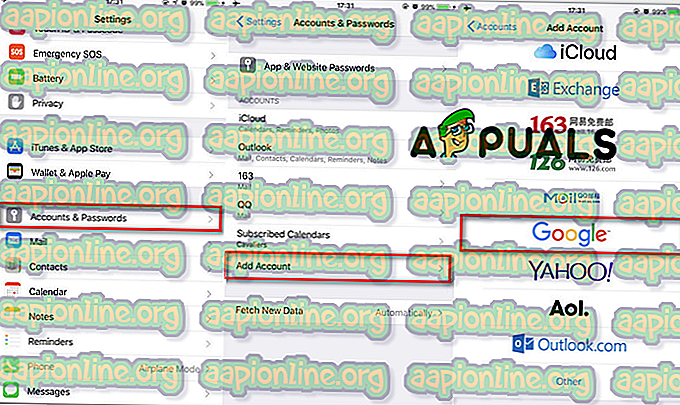
- Zsynchronizuj swój kalendarz. Po zalogowaniu możesz wybrać, co chcesz zsynchronizować. Możesz wybierać spośród Kontaktów, Poczty, Kalendarza i Notatek. Jeśli chcesz zsynchronizować tylko Kalendarz, przesuń w prawo.
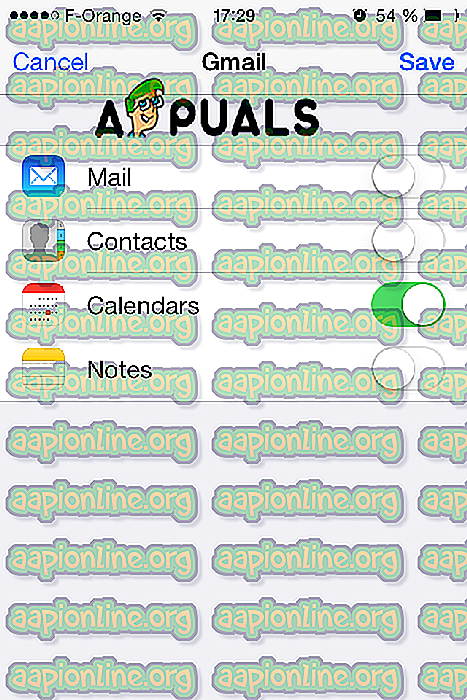
- Kalendarz Google zostanie zsynchronizowany. Po kilku minutach Google automatycznie zsynchronizuje się z Twoim kalendarzem iPhone.
- Otwórz aplikację kalendarza.
- Stuknij zakładkę Kalendarze u dołu ekranu. Spowoduje to wyświetlenie listy wszystkich kalendarzy, do których telefon ma dostęp. Obejmuje to wszystkie kalendarze, prywatne, publiczne i udostępniane, które są powiązane z Twoim kontem Google.
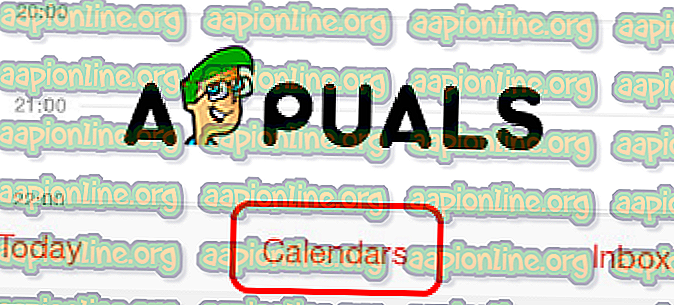
- Wybierz kalendarze, które mają się pojawiać po otwarciu aplikacji Kalendarz iPhone. Masz wiele opcji ich organizacji. Dostosuj kolor, zmień kolejność na liście, zmień nazwę kalendarzy i tak dalej. Kiedy będziesz gotowy, dotknij Gotowe.